İlan
?Virüsler her yerde! Ve internetin zamanımızı geçirmek için güvenli bir yer olduğunu düşünmek istiyorsak (öksürük), hepimiz her köşede riskler olduğunu biliyoruz. E-posta, sosyal medya, arama motoru sonuçlarına giren kötü amaçlı web siteleri ve reklam pop-up'larının tümü tehdit oluşturabilir. Bilgisayarınıza bulaşma riskini sınırlamak için alabileceğiniz önlemler olsa da, bazen kötü şansınız olur ve yine de virüs bulaşırsınız. Ama neyse ki, tamamen ücretsiz olarak yapabilirsiniz, ancak kötü amaçlı yazılımı kaldırma Komple Kötü Amaçlı Yazılımları Temizleme KılavuzuKötü amaçlı yazılımlar bugünlerde her yerde ve kötü amaçlı yazılımları sisteminizden kaldırmak uzun bir süreçtir ve rehberlik gerektirir. Bilgisayarınıza virüs bulaştığını düşünüyorsanız, ihtiyacınız olan kılavuz budur. Daha fazla oku acı verici bir süreç olabilir. Ve bu nedenle, tam olarak nasıl yapılacağına dair tüm adımları attım.
Sadece Virüsler Değildir - Bilmeniz Gereken Diğer Kötü Amaçlı Yazılım Türleri
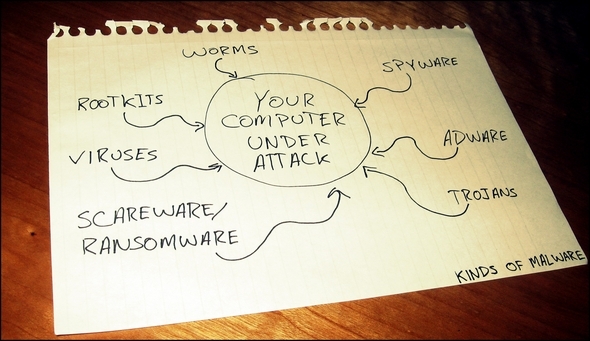
Çünkü çok çeşit var
Dikkat Edilecek 7 Bilgisayar Virüsü Türü ve Ne YaptıklarınıBirçok bilgisayar virüsü, verilerinizi çalabilir veya yok edebilir. İşte en yaygın virüslerden bazıları ve yaptıkları. Daha fazla oku , “Virüs” genellikle bilgisayarınıza bulaşabilecek tüm kötü şeyleri tanımlamak için kullanılan terimdir. Ama doğru terim aslında Kötü amaçlı yazılım, ve bir sürü var. Chris Hoffman arasında ayrım yapan bir makale yazdı üç ana kötü amaçlı yazılım türü Solucan, Truva A & Virüs Arasındaki Fark Nedir? [Açıklamalar MakeUseOf]Bazı insanlar her türlü kötü amaçlı yazılımı "bilgisayar virüsü" olarak adlandırır, ancak bu doğru değildir. Virüsler, solucanlar ve truva atları, farklı davranışlara sahip farklı türde kötü amaçlı yazılımlardır. Özellikle, kendilerini çok yayılmış ... Daha fazla oku : virüsler, truva atları ve solucanlar. Aynı makalede, casus yazılımların ve skar yazılımlarının ne olduğunu kısaca açıklar. Scareware veya fidye yazılımı, bilgisayarınıza bulaşan ve daha sonra düzeltmek için ödeme yapmanızı isteyen bir programdır. Guy McDowell daha derinlemesine gidiyor fidye yazılımı nedir ve nasıl kaldırılır Ödemeyin - Ransomware Beat nasıl!Birisinin kapınıza geldiğini ve "Hey, evinizde bilmediğiniz fareler olduğunu düşünün. Bize 100 dolar ver ve onlardan kurtulacağız. "Bu Fidye Yazılımı ... Daha fazla oku . Son olarak, bilgisayarınızda yüklü bir reklam yazılımı, yani istenmeyen reklam var.Enfekte Olduğunuz Belirtileri Nasıl Tespit Edersiniz

Neden semptomları nasıl tespit edeceğinizi bilmeniz gerekiyor - bunun için bir virüsten koruma programınız var, değil mi? Evet, bu doğru - kesinlikle yardım ediyorlar. Benimkinin bir şey yakaladığı durumlar oldu ve herhangi bir zarar vermeden önce ondan kurtulabildim. Ancak, bir virüsten koruma programı en son tanımlarla güncellenmezse, her şeyi yakalamayabilir. Ayrıca, bir programın söylediklerine bağlı olarak değil, ne arayacağınızı bilmek her zaman daha iyidir.
1. Ana Sayfa Ve Arama Motoru Ele Geçirme
Ana sayfanızın neden şimdi bazı garip web sitelerine yönlendirildiğini hiç merak ettiniz mi? Ya da varsayılan arama motorunuzun şimdi hiç duymadığınız veya tanımadığınız başka bir arama motoru olmasına ne dersiniz? Bunlar bilgisayarınızdaki kötü amaçlı etkinlik belirtileri.
2. Uyarı Yapmadan Farklı Bir Siteye Yeniden Yönlendirildiniz
Bir öncekine benzer şekilde, karşılaşabileceğiniz başka bir sorun, sizden tamamen farklı bir şey yazdığınızda veya tıkladığınızda, muhtemelen kötü amaçlı olan başka bir web sitesine götürülüyor. bilmek seni daha önce oraya götürmedi.
3. Açılır pencereler
Ah evet. Kötü şöhretli pop-up'lar - hepimiz ne olduklarını biliyoruz.
4. Kilitlenme
Bu değil her zaman kötü amaçlı yazılım bulaşmasına neden olabilir, ancak bu, burada bahsedilen diğer bazılarla birlikte oluyorsa, büyük olasılıkla bir şeyiniz vardır.
5. Bilmediğiniz Programlar ve Araç Çubukları
Tüm bu araç çubuklarının tarayıcınızda nasıl olduğunu merak ettiniz mi? Arama kutuları ve bir sürü işe yaramaz düğme dolu. Açıkçası, hiç kimse artık araç çubuklarına ihtiyaç duyuyor. Ama eğer biri haber verilmemişse, ya kötü program kurulum alışkanlıklarınız Tüm Önemsiz Özgür Yazılımı Güvenle Yüklemek İçin Basit Bir Kontrol ListesiBunu hayal edin - sizin için yapabileceği her şey yüzünden stoklandığınız bu harika ücretsiz yazılımı buldunuz, ancak yüklediğinizde, paketlendiğini keşfediyorsunuz ... Daha fazla oku ya da bilgisayarınıza doğru ya da her ikisine de gizlenmiş.
6. Yavaş Bilgisayar Çevrimiçi ve Çevrimdışı
İnternet bağlantısı sorunları bir şeydir, ancak bilgisayarınız her zaman yavaş olsanız da, çevrimiçi olsanız da olmasanız da bu makaleyi okumaya devam etseniz iyi olur.
7. Tarayıcı Sayfaları Yükleyemiyor
Kötü haberlerin bariyeri olmaktan nefret ediyorum, ancak tarayıcılarınız sayfaların yüklenemediğini söylemeye devam ederse, ancak İnternet bağlantınız iyi ise, devam eden bir şey olduğuna eminim.
Enfekte olmanız durumunda atılacak adımlar
Bilgisayarınıza virüs bulaştığını fark ettiğinizde sizi bunaltabilecek bir panik ve endişe seviyesi vardır - kendinizi savunmasız ve açık hissedersiniz. Ancak bilgisayarınız ve içerdiği tüm dosyalarınız için bitmedi. Virüs, truva atı, solucan veya başka herhangi bir şey bilgisayarınıza bulaşmış olabilir ve bulaşmadan önceki durumuna geri yüklemek için yapmanız gereken on şey vardır.
1. Kişisel Dosyalarınızı Yedekleyin

Umarım dosyalarınızı zaten yedekliyorsunuzdur. Ancak buna rağmen, kişisel dosyalarınızı güvenli olmak için başka bir yere kopyalamanızı öneririm. İkincisi, bilgisayarınızdaki her şeyi yedeklemek istemezsiniz, çünkü bazı virüslü dosyaları onunla birlikte kaydetme riski vardır.
Yedekleme hakkında birkaç makale yazdım, ancak en çok başvurmanız gereken ikisi neden yedeklemelisin Neden Şimdi Yedeklemeniz Gerekiyor Ve 6 Neden Bu Kadar Zaten YapmadınızBunu başka nasıl söyleyebilirim? Aslında, bundan daha basit başka bir yol yoktur: şimdi yedeklemeniz gerekir. Bunu yapmama ile ilgili riskler buna değmez. Orada hiçbir... Daha fazla oku ve bir felakete hazırlanmanıza yardımcı olacak kurtarma ipuçları Şimdi Kullanmanız Gereken En Kötü: Olağanüstü Durum Kurtarma İpuçları İçin HazırlanınEn büyük düşmanınız onu erteliyor. Daha fazla oku .
2. İnternet Bağlantısını Kes
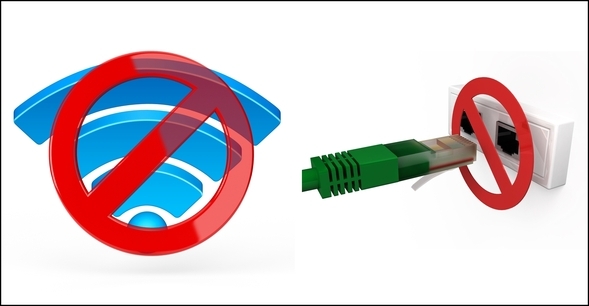
Bir virüs, İnternet bağlantınız yoluyla evinizi aramaya çalışır. İnternet bağlantısını kesmek, herhangi bir kötü amaçlı yazılımla savaşmak için yaptığınız ilk şeylerden biri olmalıdır. Masaüstündeyseniz, Ethernet kablosunu çıkarmanız en kesin yoldur. Dizüstü bilgisayardaysanız, Ethernet kablosunu çıkararak veya kablosuz olarak bağlıysanız, WiFi'yi klavyenizdeki veya Görev Çubuğundaki fiziksel bir düğmeyle devre dışı bırakabilirsiniz.

3. Güvenli Modda veya Canlı Antivirüs Kurtarma Diskiyle Önyükleme

Tarafından Güvenli Modda önyükleme Windows Güvenli Modda Nasıl Kullanılır ve Kullanım AlanlarıWindows işletim sistemi birçok işlemi barındıran karmaşık bir yapıdır. Donanım ve yazılım ekleyip kaldırdığınızda, sorunlar veya çakışmalar oluşabilir ve bazı durumlarda çok ... Daha fazla oku , çekirdek olmayan bileşenlerin çalışmasını engelleyerek sorunları daha kolay izole etmenize olanak sağlayabilirsiniz. Bunu yapmak için, bilgisayarınızı yeniden başlatın ve bilgisayarınızı basılı tutun. F8 tuşuna basın. İlk seçenek olan “Güvenli Mod” önceden seçilmiş olmalıdır, ancak eğer değilse, ok tuşlarınızla ona gidebilirsiniz. Ardından Giriş. Güvenli Mod'da olduğunuzda, kötü amaçlı yazılımları kaldırma işlemine devam edebilirsiniz.
Windows hiç başlamazsa, bir virüsten koruma kurtarma diski kullanabilirsiniz. Bunlar, birçok antivirüs şirketinden ücretsiz olarak edinilebilir Kaspersky, Avira, AVG, ve diğerleri. Justin Pot bu konuda birkaç makale yazdı. üç canlı CD antivirüs tarayıcı Windows Başlamadığında Deneyebileceğiniz Üç Canlı CD Antivirüs TarayıcısıBilgisayarınızı önyükleyemiyor ve sorunun kötü amaçlı yazılım olduğunu düşünemiyor musunuz? Windows'u başlatmadan bilgisayarınızı taramak için özel olarak üretilmiş canlı bir CD önyükleyin. Canlı bir CD, tamamen bir CD'den önyükleme yapan bir araçtır ... Daha fazla oku ve iki ayrıntılı yayın daha BitDefender nasıl oluşturulur BitDefender Kurtarma CD'si Diğer Her Şey Başarısız Olduğunda Virüsleri Kaldırır Daha fazla oku ve Kaspersky kurtarma diskleri Kaspersky Rescue Disk Kötü Etkilenen Windows'u Yeniden Yüklemenizi Korur Daha fazla oku . Son olarak, Linux Live CD kullanma Ubuntu Live CD ile Windows Virüslerini ÖldürBugünün antivirüs çözümleri sizi dünyadaki yaygın tehditlerin çoğundan koruyan oldukça güvenilirdir. Güvenli tarama alışkanlıklarıyla, kötü amaçlı yazılım bulaşma olasılığınız nadirdir. Ancak,... Daha fazla oku .
4. İnternet Erişimi Olan Başka Bir Bilgisayar Alın

Kötü amaçlı yazılım sorunlarınızı çözmek için Web'e bağlı başka bir güvenilir bilgisayarın yardımına ihtiyacınız olacaktır. Bunun nedeni, spesifik enfeksiyonun sorunlarını ve semptomlarını araştırmanız ve enfeksiyonu kaldırmak için çeşitli programları indirmeniz gerekmesidir. Başka bir bilgisayarınız yoksa, iyi bir arkadaşınız veya ailenizle konuşabilir ve durumunuzu açıklayabilirsiniz. Tabii ki, bir kolejde veya üniversitede okula gidiyorsanız veya bir kütüphanede bilgisayar laboratuarına erişiminiz varsa, bunu yapmak için halka açık bir bilgisayar da kullanabilirsiniz.
Temiz bilgisayara herhangi bir yürütülebilir program indirdiğinizde, elbette onları bulaşıcı bilgisayara taşımak için bir yol gerekir. En iyi bulduğum şey, üzerinde başka değerli dosyalar olmayan bir flash sürücü. Bir SD kart veya taşınabilir sabit sürücü de kullanabilirsiniz.
5. Gerçek Kötü Amaçlı Yazılımları Tanımlamaya Çalışın ve Düzeltmeleri Arayın

Genellikle kötü amaçlı yazılımlar bilgisayarınıza bulaştığında, yalnızca genel bir virüs değil, belirli bir yordamla kaldırılması gereken belirli bir türdür. Web'in her yerinde, her türlü kötü amaçlı yazılım bulaşmasına yönelik makaleler ve forumlar vardır. Enfeksiyon hakkında bildiğiniz küçük bilgilere dayanarak temel bir arama ile başlayın. Örneğin, sahte bir virüsten koruma programı biçimindeyse adı nedir? Başlamak için bir yere sahip olduğunuzda, ne yapacağınız hakkında daha fazla bilgi aramaya ve toplamaya devam edebilirsiniz. İdeal olarak, baştan sona tüm süreç boyunca size yol gösterecek talimatlar bulacaksınız.
Bu noktada tamamen kaybolmanız durumunda, MakeUseOf Cevapları'na da sorabilirsiniz ve sizi doğru yönde göstereceğiz.
6. Enfeksiyon Bulunana Kadar Birden Fazla Programla Tarama
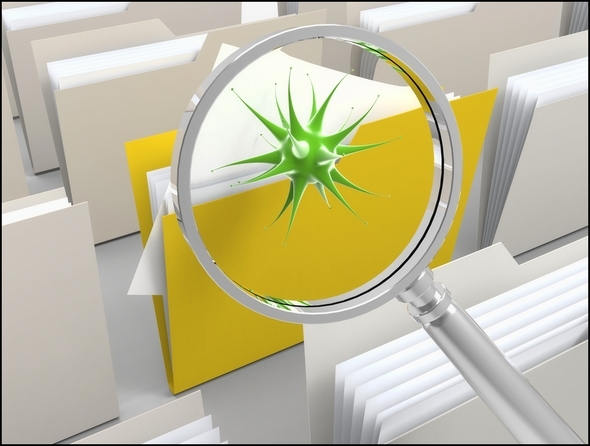
Enfeksiyon hakkında spesifik bir şey bulamazsanız endişelenmeyin - var enfeksiyonları gidermek için kullanabileceğiniz çeşitli araçlar Bu Bir Kerelik Tarama Antivirüs Araçları ile Temiz Olduğunuzdan Emin Olun [Windows]İster casus yazılım, kötü amaçlı yazılım, virüs, keylogger, isterse başka bir şey olsun, bilgisayarla ilgili tehditler tarafından sürekli bombardımana tabi tutulması berbat. Bu sorunla mücadele etmenin popüler bir yolu, içinde oturan bir antivirüs çözümü kurmaktır ... Daha fazla oku . Bu araçlar antivirüsten rootkit kaldırıcılara, anti-adware ve antispyware'e, genel antimalware programlarına kadar uzanır.
Windows'un En İyisi Yazılım sayfamızda, antivirüs Windows Bilgisayarınız İçin En İyi PC YazılımıWindows bilgisayarınız için en iyi PC yazılımını mı istiyorsunuz? Büyük listemiz tüm ihtiyaçlar için en iyi ve en güvenli programları toplar. Daha fazla oku , Kötü amaçlı yazılımdan arındırma Windows Bilgisayarınız İçin En İyi PC YazılımıWindows bilgisayarınız için en iyi PC yazılımını mı istiyorsunuz? Büyük listemiz tüm ihtiyaçlar için en iyi ve en güvenli programları toplar. Daha fazla oku ve güvenlik duvarı Windows Bilgisayarınız İçin En İyi PC YazılımıWindows bilgisayarınız için en iyi PC yazılımını mı istiyorsunuz? Büyük listemiz tüm ihtiyaçlar için en iyi ve en güvenli programları toplar. Daha fazla oku uygulamalar.
Tavsiye ettiğim bazı araçlar Kaspersky TDSSKiller rootkit'leri kaldırmak için, Malwarebytes’in Kötü Amaçlı Yazılımdan Koruma ve HitmanPro her türlü kötü amaçlı yazılımı kaldırmak için ve AdwCleaner AdwCleaner, Reklam Yazılımını Kaldırma'yı Her Zamankinden Daha Kolay Hale Getiriyor [Windows]Reklam yazılımı veya diğer önemsiz yazılımlarla karşılaştığınızda, ortalama bir kişi sorunu ortadan kaldırmak için SUPERAntiSpyware veya Malwarebytes gibi bir uygulamaya ihtiyacınız olacağını söyleyecektir. Bunlar ... Daha fazla oku adware kaldırmak için. Tüm bu araçlar ücretsizdir ve birbirleriyle birlikte kullanılabilir.
Yine, bunları İnternet'e bağlı temiz bilgisayara indirmeniz ve yürütülebilir dosyalarını virüslü bilgisayara aktarmanız gerekecektir. Benzeri programlar Malwarebytes Premium genellikle en son tanımları almak için İnternet erişimine ihtiyaç duyar, bu yüzden İnternet'e bir kez daha bağlanıp güncellemeleri indirdikten sonra sık sık son bir kaydırma yapmak için kullanırım. Sonra taramaları çalıştırmak için Güvenli Mod'a dönüyorum.
NOT: Birden fazla kötü amaçlı yazılım kaldırma programı kullanabilmenize rağmen, birden fazla virüsten koruma programı kullanamazsınız, çatışabilecekleri gibi.
7. Geçici Dosyaları ve Değersiz Programları Temizle

Kötü enfeksiyonları kaldırdıktan sonra, kalan dosyaları temizleme zamanı geldi. Bunu yapmak için önerilen program CCleaner CCleaner ile Sisteminizi En İyi Çalışacak Şekilde Optimize EdinSon iki yılda, CCleaner sürüm numaraları açısından biraz değişti... şimdi bu yazı sırasında 3.10 sürümüne kadar. Görsel olarak program aslında çok fazla değişmedi (... Daha fazla oku . Hiçbir şekilde bir “güvenlik programı” sayılmaz, ancak bu süreçte yardımcı olabilir. Ancak, CCleaner mevcut olan tek iyi temizleyici değil Karşılaştırılan Temizleyiciler: CCleaner vs. İnce Temizleyici vs. IObit Gelişmiş SystemCareWindows çok yetenekli bir işletim sistemi olmasına rağmen, zaman içinde kötüleşen performansı ile ünlüdür. Bununla birlikte, bazı akıllı sistem temizleyicilerinin yardımıyla, bilgisayarınızın ömrünü önemli ölçüde ... Daha fazla oku . IObit’in AdvancedCare'i Advanced SystemCare 6 Beta 2.0 - Kendi PC Doktorunuz [Windows]Advanced SystemCare hepsi bir arada bilgisayar aracıdır. Artık ihtiyaç duyulmayan yazılımları kaldırabilir, bilgisayarınızın sabit sürücüsünü bozan gereksiz dosyaları silebilir ve kayıt defteri sorunlarını ve daha fazlasını düzeltebilir. Kelimenin tam anlamıyla, ton ... Daha fazla oku , Sistem Ninja ve diğerleri gibi Xleaner ve DriveTidy CCleaner'a 2 Az Bilinen ve Taşınabilir Alternatifler [Windows]Argümanınız CCleaner'ın Windows'un önemsiz ve geçici dosyalarını temizlemek için en iyi kaynak olduğu ise, o zaman sizinle tartışacak kişi olmayacağım. Hatta bir yazı yaptım ... Daha fazla oku , birkaç iyi alternatiftir.
Bu, aynı zamanda program listenizdeki gibi bir uygulama ile taramak için de iyi bir zaman olabilir. GeekUninstaller GeekUninstaller Yapamayacağınızı Düşündüğünüz Programları Kaldırır [Windows]Üçüncü taraf kaldırma yazılımı söz konusu olduğunda, herkes Revo'yu bilir. Genellikle bu sınıfın en iyisi olarak kabul edilir. Ancak, birçok alternatif var ve MUO kitlesine bir seçenek sunmak harika ... Daha fazla oku bilgisayarınıza sızan gereksiz veya potansiyel olarak riskli yazılımları kaldırmak için.
8. Sistem Geri Yükleme Noktalarını Kaldırma

olmasına rağmen Sistem Geri Yükleme çok yardımcı olabilir Windows Sistem Geri Yükleme'nin İhtiyacınız Olduğundan Nasıl Emin OlunurSistem geri yükleme, Windows 7'de otomatik bir özellik değildir. Genellikle yeni bir sistem satın aldığınızda etkinleştirilir, ancak güncellemeleri çalıştırdıktan, sistem araçlarını yükledikten veya diğer herhangi bir görev listesini çalıştırdıktan sonra ... Daha fazla oku ve bana birçok kez yardımcı olduğunu kanıtladı, sistem geri yükleme noktalarının kötü amaçlı yazılım içerme potansiyeli var, bu yüzden tüm kötü amaçlı yazılım izlerinin bilgisayarınızdan kaldırıldığından emin olmak için bunları silmeniz önerilir. bilgisayar. Eğer biliyorsan kesinlikle kötü amaçlı yazılımla sözleşme yaptığınızda, o zamana kadar geri yükleme noktalarını kaldırabilirsiniz. Ancak, güvende olmak için hepsini kaldırmanızı öneririm.
Bunu Windows Vista ve 7'de (ve Windows 8'de yapmak için) Başlat Menüsü aracınız varsa Başlat Menüsü, Seni Nasıl Özledim: Windows 8'de Başlat Menüsü Oluşturmanın 4 YoluWindows 8, Başlat Menüsündeki baltayı indirdi. Bu, kimsenin yıllarca özel bir dikkat göstermediği, ancak zamansız ölümü her türlü umutsuzluğa neden olduğu bir özellik. Sadece ... Daha fazla oku , sevmek Klasik Kabuk Klasik Kabuk ile Windows 8'i Daha Az EmdirinWindows 8'in böyle olmadığını düşünen kişiler için kullanılabilir olmasını sağlayın. Klasik olarak adlandırılan bir yazılım sayesinde masaüstüne bir başlangıç menüsü ekleyin ve Explorer ve Internet Explorer'ın davranış biçimini değiştirin ... Daha fazla oku ), tıkla Başlat düğmesine sağ tıklayın Bilgisayar, ve sonra Özellikleri.
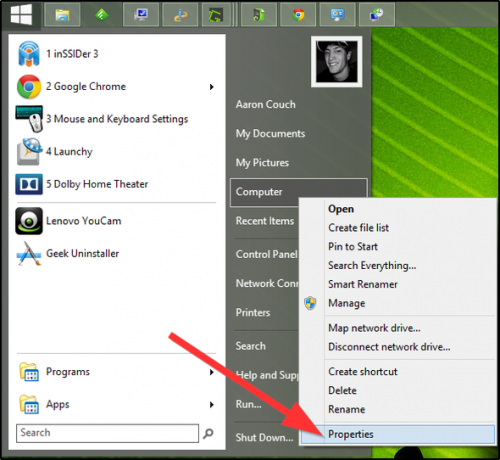
Tıklayın Sistem koruması sol panelde yer alır ve bu da sizden bir yönetici şifresi veya onay isteyebilir. Altında Sistem koruması sekme tıklaması Yapılandır, sonra tıklayın Sil ve tamam.

Başlat Menüsü aracı olmadan Windows 8 kullanıyorsanız, Charms çubuğunu görüntülemek için fare imlecinizi sağ alt köşeye getirin. Tıklayın Arama (büyüteç), tip "kurtarma" ve tıkla Ayarlar. O zaman şöyle bir sonuç görmelisiniz Kurtarma, benim için sağ paneldeki ikinci sonuç oldu.
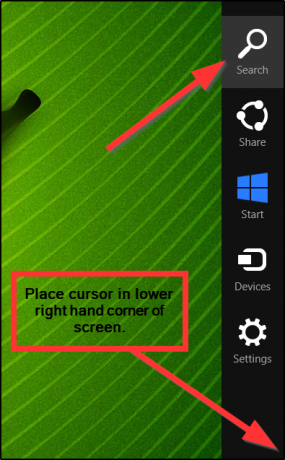
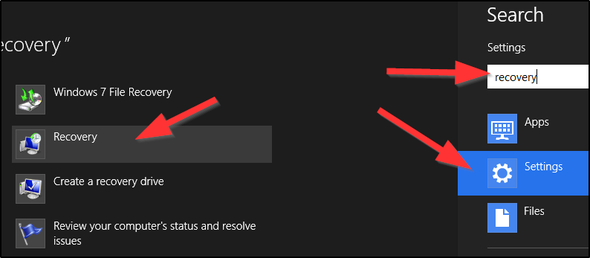
Tıkladığınızda, Kurtarma araçlarını içeren bir pencereye yönlendirilirsiniz; burada, Sistem Geri Yüklemeyi Yapılandırma. Ardından önceki talimatları izleyin.

Windows XP kullanıyorsanız, Microsoft tarafından sağlanan bu talimatları izleyin.
9. Kötü Amaçlı Yazılım Sonrası Kaldırma Sorunlarını Düzeltme
Enfeksiyonları bilgisayarınızdan kaldırdıktan sonra karşılaştığınız bazı sorunlar olabilir. Deneyebileceğiniz birkaç hızlı seçenek Microsoft’un Düzelt aracı Microsoft Fix It Hizmeti Gerçekten İyi mi? [MakeUseOf Testleri]Bilgisayar sorunlarınız mı var? Microsoft'un Fix It hizmeti bunları sizin yerinize onarmaya çalışır. Microsoft'un yardım sayfalarına göz attıysanız, muhtemelen hızlı bir şekilde düzeltmek için çalıştırabileceğiniz çeşitli "Fix It" programları gördünüz ... Daha fazla oku ve Yeniden Etkinleştir II adlı bir araç. Aşağıda bazı genel sorunlar ve bunları nasıl düzeltebileceğiniz verilmiştir.
İnternete Bağlanılamıyor
Bu Real Security kılavuzu paha biçilmezdir ve bu sorunu çözmek için atabileceğiniz birçok adım önerebilir.
Arama Motoru Rastgele Web Sitesine Yönlendirme
Java'nız varsa, bunun temel nedenlerinden biri (ki buna muhtemelen ihtiyacın yok Java Güvensiz mi? Devre Dışı Bırakmalı Mısınız?Oracle’ın Java eklentisi Web'de giderek daha az yaygınlaştı, ancak haberlerde giderek daha yaygın hale geldi. Java'nın 600.000'den fazla Mac'in etkilenmesine izin verip vermediği veya Oracle ... Daha fazla oku ), Java önbelleği henüz temizlenmemişse, hangi Java'nın nasıl yapılacağını gösterir.
Birincil arama çubuğunuz hala başka bir yere giderse, bu Tarayıcınızın ayarları Anvi Tarayıcı Onarım Aracı: Tarayıcı Ayarlarını Geri Yükleme ve Kötü Amaçlı Yazılımın Neden Olduğu DNS Sorunlarını Düzeltme Daha fazla oku , Chrome, Firefox, Internet Explorer veya başkalarını kullanın.
Ana Sayfa Hala Farklı
Ana sayfanız, arama motorunuz gibi değiştiyse, tarayıcı ayarlarınıza gidebilir ve bunun ne olduğunu değiştirebilirsiniz.
Programlar ve Dosyalar Açılmıyor
Select Real Security'nin başka bir harika kılavuzu var bunun nasıl düzeltileceği ve dört farklı yöntem kullanıldığı konusunda: Bir Kayıt Defteri dosyası, yürütülebilir dosya ilişkilendirmesini düzelten bir INF dosyası, CleanAutoRun by Kaspersky ve Yeni bir kullanıcı hesabı oluşturma.
Eksik Masaüstü Simgeleri
Simgelerinizden hiçbiri artık Masaüstünüzde değilse, unhide veya II araçlarını yeniden etkinleştirin.
Windows Update ve Güvenlik Duvarı Çalışmıyor
Windows Update ve / veya Güvenlik Duvarınız düzgün çalışmıyorsa, şu adresteki bir aracı deneyebilirsiniz: Windows Onarımı Tweaking.com. Çok şey yapabilir, bu yüzden kullandığınızda, aşağıdaki beş hariç tüm seçeneklerin işaretini kaldırın:
- WMI'yi Onar
- Windows Güncellemelerini Onar
- Windows Güvenlik Duvarını Onar
- Kayıt Defteri İzinlerini Sıfırla
- Dosya İzinlerini Sıfırla
Windows Repair hem taşınabilir hem de taşınabilir olmayan sürümlerde gelir.
Bilgisayar Hala Yavaş
Bilgisayarınız hala yavaşsa, yapabileceğiniz birkaç şey vardır.
- Daha fazla geçici dosyayı kaldırma
- Windows sistem dosyalarını yazarak düzeltin sfc / scannow içinde Pencereyi Çalıştır (Başlat anahtar + R,) ve bilgisayarı yeniden başlatın
- Sahip olduğunuzdan emin olun sadecebir antivirüs programı bilgisayarınızda yüklü ve çalışıyor
Daha fazla öneri için, Bakari’nin neden yavaş bir bilgisayarınız olabileceğine dair makalesi Yavaşlığa Dayanamıyor musunuz? Kötü PC Performansı için En Önemli 10 NedenBilgisayarınız bu web sayfasını henüz yüklemedi mi? Eğer öyleyse, neden bu kadar yavaş çalıştığını görmek için yarı yolda olacaksınız. Masaüstü ve dizüstü bilgisayarlar chug için birçok nedeni vardır ... Daha fazla oku .
Hala Sorun mu yaşıyorsunuz? MakeUseOf Cevaplarını Deneyin
Bu seçeneklerin hiçbiri yardımcı olmazsa, kendim veya bir iki kez de dahil olmak üzere birçok kişi için yararlı olduğu kanıtlanmış MakeUseOf Yanıtlar forumuna başvurabilirsiniz.
10. Parolalarınızı Değiştirin

Son olarak, bilgisayarınıza virüs bulaşmış durumdayken elde edilen hiçbir bilginin size karşı kullanılmaya devam etmemesini ve daha fazla zarara neden olmamasını sağlamak için parolalarınızı değiştirmelisiniz.
Şahsen tavsiye ederim şifre yönetimi stratejisi kullanma Hayatınızı Kolaylaştırmak için Şifre Yönetimi Stratejisi KullanınŞifrelerle ilgili tavsiyelerin çoğunu takip etmek neredeyse imkansızdır: sayılar, harfler ve özel karakterler içeren güçlü bir şifre kullanın; düzenli olarak değiştirin; vb her hesap için tamamen benzersiz bir şifre ile gel ... Daha fazla oku ve Yaara nasıl yapılacağı konusunda mükemmel bir makale yazdı. güçlü, ancak hatırlaması kolay şifreler oluşturun Güvenli ve Unutulmaz Parolalar Oluşturmanın 13 YoluGüvenli bir şifrenin nasıl oluşturulacağını bilmek ister misiniz? Bu yaratıcı şifre fikirleri güçlü, unutulmaz şifreler oluşturmanıza yardımcı olacaktır. Daha fazla oku , aynı zamanda.
Sonuç: Diğer Enfeksiyonların Önlenmesi

Bugün internette çok şey var, Her bir şey oldukça zor olabilir, ancak güvenli olmanın yolları vardır. Bunların çoğunu aşağıdaki makalelerde zaten ele aldık:
- Komple Kötü Amaçlı Yazılımları Temizleme Kılavuzu Komple Kötü Amaçlı Yazılımları Temizleme KılavuzuKötü amaçlı yazılımlar bugünlerde her yerde ve kötü amaçlı yazılımları sisteminizden kaldırmak uzun bir süreçtir ve rehberlik gerektirir. Bilgisayarınıza virüs bulaştığını düşünüyorsanız, ihtiyacınız olan kılavuz budur. Daha fazla oku
- Kötü Amaçlı Yazılımları Yakalamaktan Kaçınmanıza Yardımcı Olması için 7 Genel Anlam İpucu Kötü Amaçlı Yazılımları Yakalamaktan Kaçınmanıza Yardımcı Olması için 7 Genel Anlam İpucuİnternet birçok şeyi mümkün kıldı. Bilgiye erişmek ve uzaktan insanlarla iletişim kurmak bir esinti haline geldi. Bununla birlikte, aynı zamanda, merakımız bizi hızla karanlık sanal sokaklara götürebilir ... Daha fazla oku
- Sosyal Arkadaşlarınız Kötü Amaçlı Yazılımla Bulaşıyor mu? Sosyal Arkadaşlarınız Kötü Amaçlı Yazılımla Bulaşıyor mu?İnternet ve sosyal ağlar inanılmaz - birbirimize daha önce hiç ulaşamadığımız bir şekilde bağlanmamıza izin veriyorlar. Ancak birçok durumda, bir tehdit öneriyorlar ... Daha fazla oku
- Asla Virüs Almanın 9 Kolay Yolu Asla Virüs Almanın 10 Kolay YoluBiraz temel eğitim ile bilgisayarlarınızdaki ve mobil cihazlarınızdaki virüs ve kötü amaçlı yazılım sorununu tamamen önleyebilirsiniz. Şimdi sakin olun ve internetin tadını çıkarın! Daha fazla oku
- Bir E-posta Virüsü ile İnsanlara Enfekte Olmanın 3 Yolu Bir E-posta Virüsü ile İnsanlara Enfekte Olmanın 3 Yolu Daha fazla oku
Kötü amaçlı yazılımları bilgisayarınızdan veya bir başkasının bilgisayarından kaldırmanın “zevkini” yaşadınız mı? Eğer öyleyse, paylaşacağınız başka içgörü veya başarı öyküleriniz var mı? Onları duymak isteriz!
Resim Kredileri: Shutterstock üzerinden Vintage Bilgisayar, Shutterstock üzerinden stetoskop ile dizüstü bilgisayar, Shutterstock ile güvenli bir şekilde yedekleme, Shutterstock üzerinden yasak işareti olan Ethernet kablosu, Shutterstock üzerinden yüksek kablosuz sinyal, Shutterstock üzerinden kırmızı yasak işareti, Shutterstock üzerinden Kurtarma Usb Flash Sürücüsü, Shutterstock üzerinden virüs bulaşmamış bilgisayarın yanında virüslü bilgisayar, internet e-posta Shutterstock üzerinden çeşitli bilgisayar virüsü simgeleri ile açık, Shutterstock ile virüs taraması yapın, Shutterstock üzerinden Programcı Tarafından Temizlenen Virüs, Shutterstock üzerinden Şifreleri Değiştir metni ile bir mantar panosuna iğnelenmiş not, Shutterstock üzerinden bilgisayar güvenliği için kontrol listesi
Aaron, veteriner asistanı mezunudur ve öncelikle yaban hayatı ve teknolojiyle ilgilenmektedir. Dış mekanı ve fotoğrafçılığı keşfetmekten hoşlanıyor. İnterweb'ler boyunca teknolojik bulgular yazmadığı veya şımartmadığı zaman, bisikletindeki dağın aşağısında bombaladığı görülebilir. Kişisel web sitesinde Aaron hakkında daha fazla bilgi edinin.

